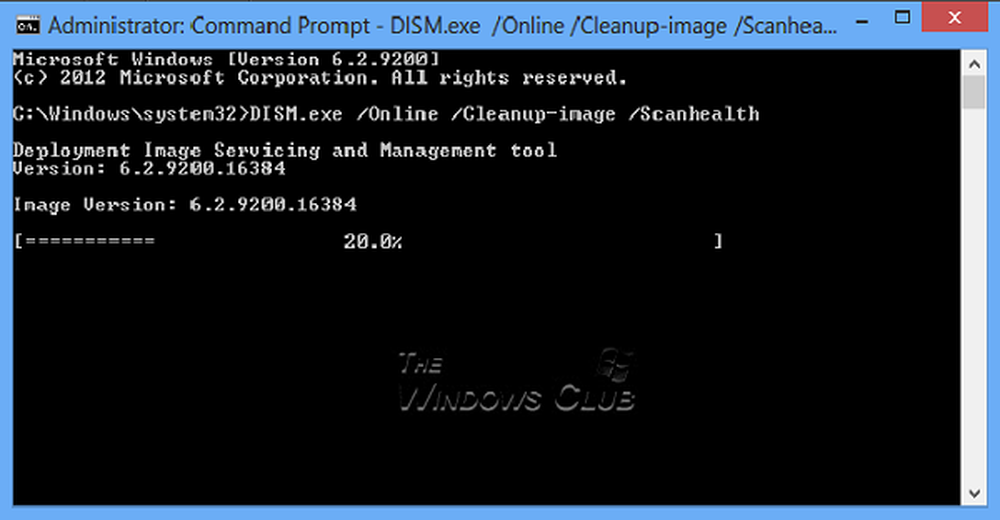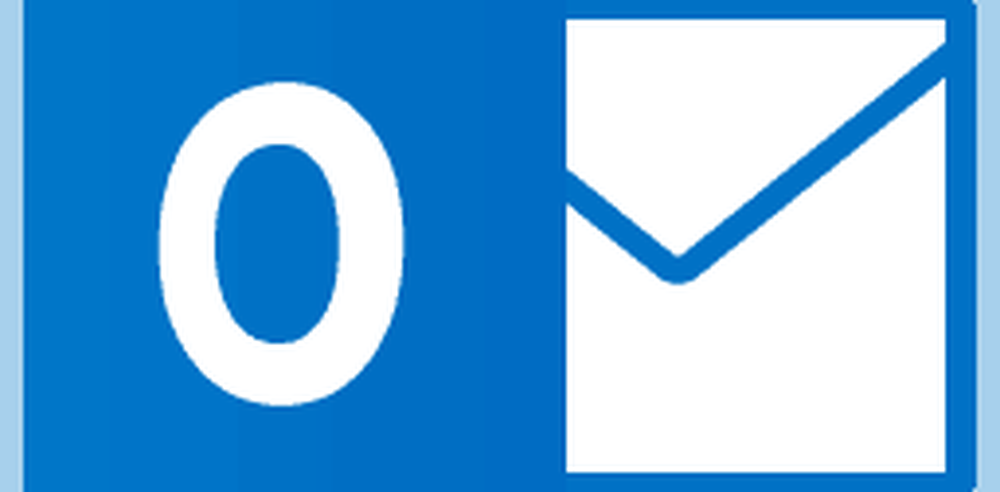Liste de contrôle pour une installation en douceur de Windows 10
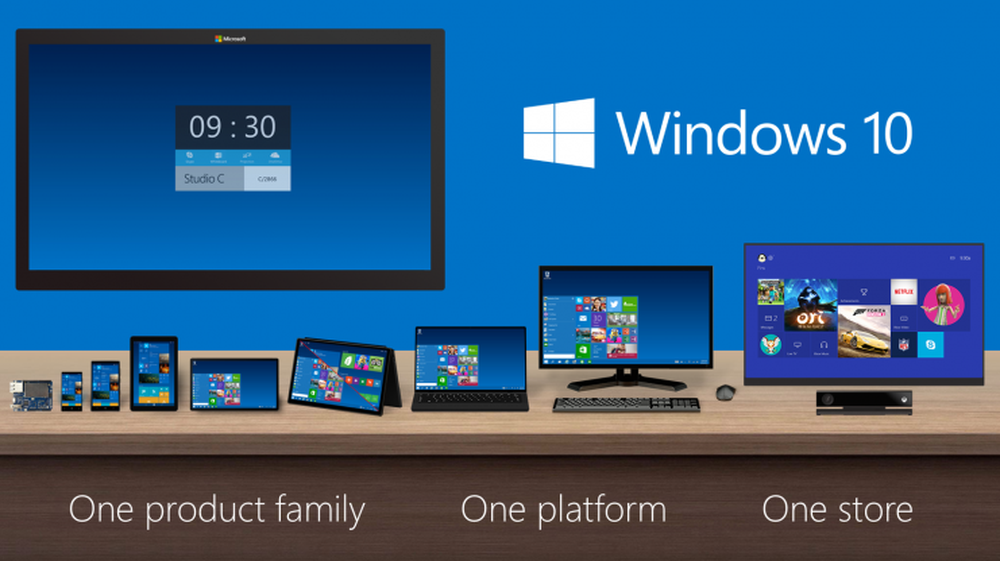
C'est une période passionnante pour les amateurs de Windows du monde entier, avec la sortie de Windows 10 Technical Preview, et je suis sûr que la plupart d'entre eux se préparent à le tester. Donc, dans cet article, je vous suggère quelques astuces pour une installation en douceur de Windows 10 et quelques astuces post-installation..
image de blogs.windows.com
Tout d'abord les buts, Windows 10 est toujours un Aperçu technique, ce qui signifie que le système d'exploitation est à moitié cuit - et qu'il devrait donc rencontrer quelques bugs ou problèmes. Parce que l'objectif d'un aperçu technique est de permettre aux développeurs de pilotes de périphérique et de logiciels de commencer à travailler sur une version mise à jour de leur produit, au moment où le système d'exploitation entre en RTM. Cela dit, il n’ya pas de mal à installer Windows 10 et à l'essayer..
La première chose à faire est de ne pas installer Windows 10 Technical Preview sur un ordinateur. environnement de production comme la plupart des logiciels ne seront pas officiellement testés ou approuvés pour être installés sur Windows 10, ils ont donc moins de chance d’obtenir de l’assistance par le biais du canal officiel. Il est préférable de l'installer sur un environnement de test ou sur une machine virtuelle, par exemple à l'aide d'un logiciel Hyper-V ou VMWare ou de tout logiciel de visualisation disponible, ou de votre ordinateur portable / de bureau personnel ou en mode de démarrage double..
Pour commencer, vérifiez la configuration requise pour s'assurer que tout est compatible. Ce sont les mêmes que ceux requis pour Windows 8.1, ce qui signifie essentiellement:
- Processeur: 1 GHz ou plus rapide
- RAM: 1 Go (32 bits) ou 2 Go (64 bits)
- Espace libre sur le disque dur: 16 Go
- Carte graphique: périphérique graphique Microsoft DirectX 9 avec pilote WDDM
- Un compte Microsoft et un accès Internet
Vous pouvez consulter cet article qui résout la plupart des questions relatives à la configuration système requise concernant la configuration système requise pour Windows 10 Technical Preview for Enterprise..
Lis: Mon ordinateur peut-il fonctionner sous Windows 10??
Si vous vous prévoyez améliorer votre système d'exploitation actuel prend en charge la mise à niveau à partir de Windows 7 (y compris Windows 7 SP1), Windows 8 ou Windows 8.1. Si vous utilisez une version du système d’exploitation autre que l’anglais, il n’y aura pas de mise à niveau de vos paramètres Windows ou de vos applications. Pour l'instant, vous pouvez mettre à niveau l'anglais, le chinois simplifié ou le portugais brésilien.
Si vous envisagez de mettre à niveau, c’est une bonne idée de mettre à jour votre système d’exploitation pour que tous les correctifs soient à jour. C'est également une bonne idée de mettre à jour tous les logiciels du pilote. Désactiver votre logiciel de sécurité car ils créent parfois des problèmes lors de la mise à niveau de votre système d'exploitation. N'oublie pas de sauvegarder vos fichiers et logiciel sur un disque externe ou sur le cloud pour être sûr.
Vous pouvez télécharger l'aperçu technique de Windows 10 à partir d'ici. Maintenant, avant de passer à travers le processus de mise à niveau / installation propre, veuillez vérifier la MD5 Hash ou checksum du fichier ISO que vous avez téléchargé. Nous faisons cela pour nous assurer que nous n'avons pas un téléchargement corrompu ou incomplet..Notez une chose: Windows Update sera configuré pour installer automatiquement les mises à jour importantes dès qu'elles sont disponibles. Vous ne pourrez pas désactiver les mises à jour automatiques dans Technical Preview, mais vous pourrez choisir entre une cadence de mise à jour rapide ou lente. Pour changer lorsque les versions de prévisualisation sont installées, ouvrez les paramètres de l'ordinateur, cliquez sur Mise à niveau et récupération, puis sur Prévisualiser les générations, puis sur Modifier l'heure à laquelle mon ordinateur installe les versions de prévisualisation..
La plupart des conseils devraient vous aider à démarrer avec Windows 10 et l'installer sans trop de problèmes.
Maintenant, je vais suggérer quelques conseils post-installation. Toujours lorsque vous installez un nouveau système d'exploitation, le principal défi consiste à trouver les pilotes et les logiciels compatibles. Heureusement, Microsoft a simplifié les choses en ajoutant le Assistant de compatibilité et la plupart des logiciels fonctionnant sous Windows 8 devraient également fonctionner sous Windows 10. Avant d'installer les pilotes stables pour l'affichage, les jeux de puces, le son, le réseau, etc., rendez-vous sur leur site web et recherchez les pilotes bêta, car depuis la publication de cet aperçu technique, je suis sûr qu'ils ont déjà commencé à travailler sur les pilotes, Essayez également d’installer uniquement les pilotes - c’est-à-dire que la plupart des pilotes sont installés avec des logiciels ou des kits d’outils supplémentaires. Evitez-les jusqu'à ce que vous obteniez une version stable prenant en charge Windows 10. Maintenant, lorsqu'il s'agit de logiciel, essayez de les installer normalement en premier, s'il échoue ou se comporte mal (ce qui est peu probable si cela fonctionne correctement sous Windows 8.1), désinstallez-le et essayez de l'installer. les sous mode de compatibilité et voir si cela fonctionne.
Enfin, après l’installation des logiciels et des pilotes, en cas d’instabilité, il est fort probable que ce soit un logiciel ou un pilote qui se comporte mal plutôt que le système d’exploitation lui-même. Par exemple, les accidents aléatoires, le gel etc. Vous devez donc isoler le problème en consultant l'observateur d'événements, les journaux d'erreurs Windows, etc. Si le problème persiste, vous pouvez toujours poster votre problème dans notre section commentaires ou sur notre forum pour obtenir de l'aide supplémentaire..
J'espère que ces conseils vous seront utiles. Je sais que certaines d’entre elles s’appliquent à tous les scénarios, mais je ne fais que les rappeler, pour que vous ne manquiez aucune étape et que l’expérience soit la plus fluide possible. La plupart des astuces proviennent de mon expérience personnelle. Il n'y a pas de documents écrits pour soutenir cet article..
Windows 10 offre de nombreuses nouvelles fonctionnalités. Il existe de nombreuses améliorations dans Windows 10 pour les entreprises et les entreprises. Jetez un coup d’œil à la galerie complète de captures d’écran - et si vous avez besoin d’aide pour l’installer, consultez ce guide d’installation. Allez ici si vous avez besoin de désinstaller Windows 10 Technical Preview.
Profitez de Windows 10 - et partagez vos expériences ici! image de blogs.windows.com
image de blogs.windows.com